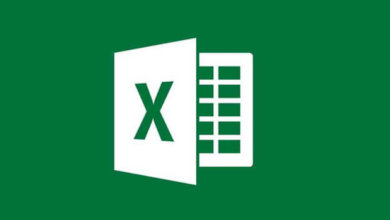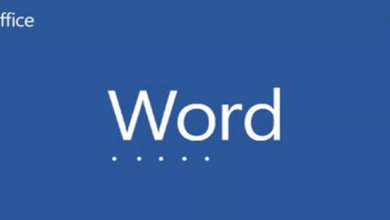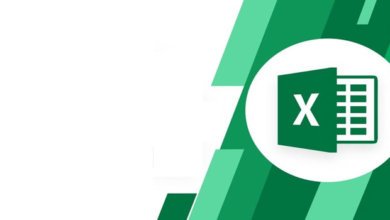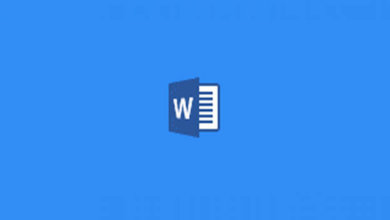【解決】如何開啟受密碼保護的Excel 檔案?
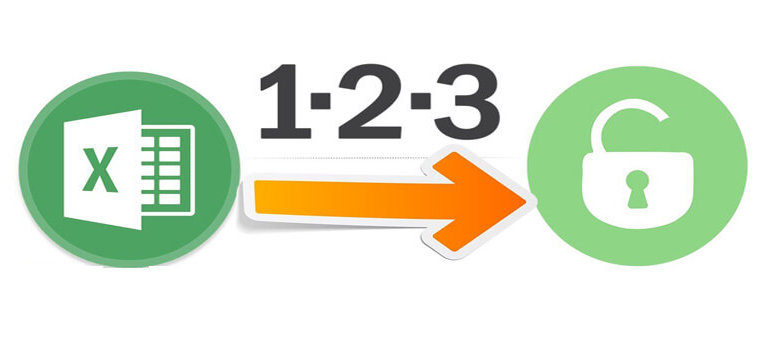
“如何開啟受密碼保護的Excel 檔案?我很少使用Excel 工作表,最近,我的同事共享了一個受密碼保護的檔案,他也無法訪問。有沒有什麼科技可以讓我在不鍵入密碼的情况下查看或開啟鎖定的Excel 檔案?”
如果你想在網路上共享你的PDF,Word,Excel檔案,對它們進行加密是非常重要的。防止無關人員訪問檔案內容是一種方便的做法。但是,這可能會給你帶來問題,特別是當你忘記了開啟受密碼保護的Excel 檔案的密碼時。
不過,沒有必要驚慌失措。有幾種方法可以免費開啟受密碼保護的Excel 檔案。我們將在這篇文章中討論所有這些問題。
使用「Excel 密碼解鎖器」 開啟受密碼保護的Excel 檔案
當你要删除Excel 檔案加密時,最好使用可靠和可信的Excel 密碼恢復,例如「Excel 密碼解鎖器」 。該軟體適用於所有現代Windows 版本,包括Windows Server 2019/2016/2012/2011/2008。
此外,「Excel 密碼解鎖器」 允許你快速開啟受密碼保護的Excel 檔案。此外,「Excel 密碼解鎖器」 還支援工作表的.xls和.xlsx格式。該工具不需要一臺高端電腦就能正常工作。你可以使用「Excel 密碼解鎖器」 在記憶體為512MB 的電腦上開啟受密碼保護的檔案。
免費試用
以下是「Excel 密碼解鎖器」的主要功能:
- 可以恢復Excel 工作簿遺失的密碼。
- 可以從Excel 檔案中删除只讀協定。
- 删除密碼保護後,「Excel 密碼解鎖器」將保留工作表上可用的原始數據。
有關如何開啟鎖定的Excel 檔案,請遵循分步指南:
步驟1、運行「Excel 密碼解鎖器」
在Windows PC 上下載並安裝該軟體。完成後,按兩下其圖標啟動該工具。
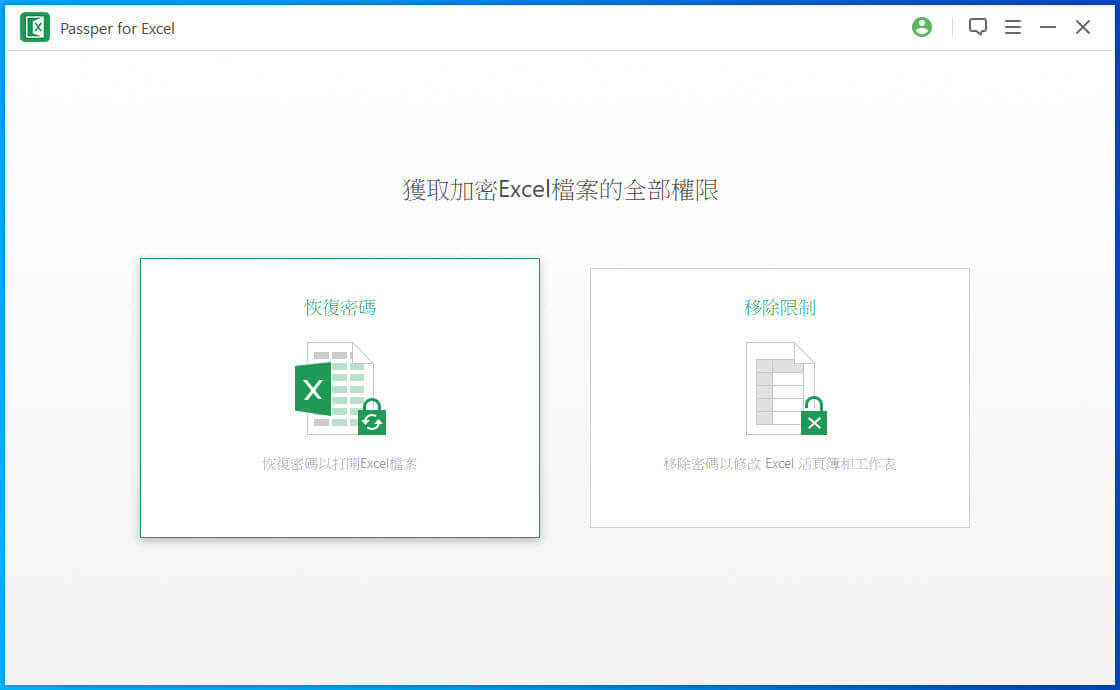
步驟2、將Excel 檔案上傳到介面
按一下介面上可用的「+」按鈕,添加加密的Excel 檔案以開始該過程。從新建對話方塊中選擇Excel 檔案,因為「Excel 密碼解鎖器」會立即檢測到密碼的複雜性。
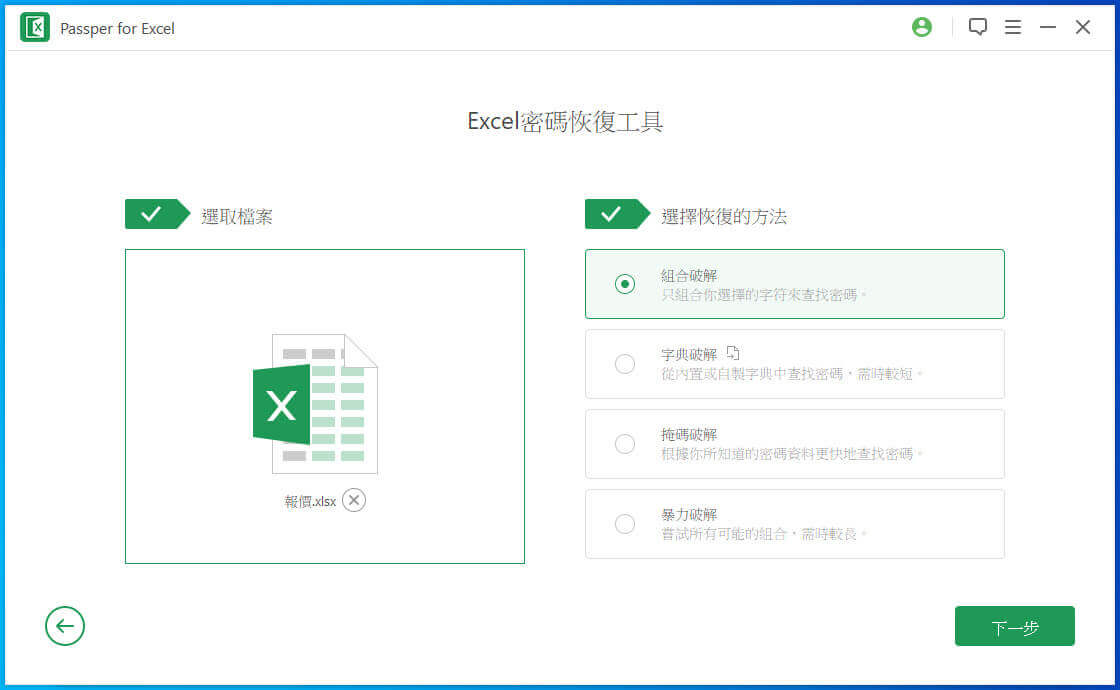
步驟3、選擇任意密碼恢復模式並啟動恢復過程
「Excel 密碼解鎖器」提供3種不同的恢復模式:
- 字典破解:如果你知道你以前使用過的密碼類型。請把它們放在一個文字檔中,模式會自動找到正確的。
- 掩碼破解:當你對密碼只有一點線索時,比如識別首碼或尾碼。
- 暴力破解:當你沒有關於遺失的Excel 密碼的線索時,你可以應用這個模式。
- 組合破解:此模式允許你自定義角色。你還可以將隨機字元組合在一起,以便程式進行嘗試。
步驟4、只需選擇其中一種模式,然後按一下「恢復」。該工具將在幾分鐘後顯示密碼。
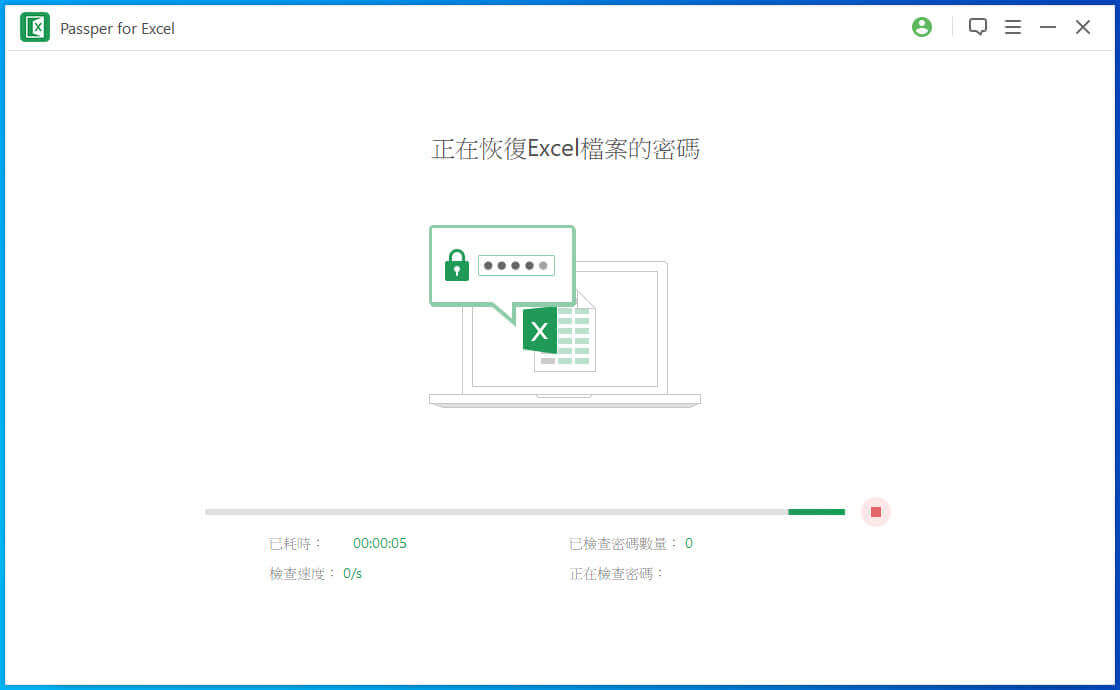
最後,鍵入恢復的密碼以訪問Excel 工作簿。
用VBA 程式碼開啟有密碼保護的Excel 檔案
微軟開發了自己的程式設計語言,用戶可以將其應用到微軟的Excel 中,更方便地管理數據和試算表。這種語言稱為VBA 或Visual Basic for Applications。
這種語言對於用戶來說是必不可少的,因為它可以幫助快速分析數據、預測和預算。此外,還可以實現特定的VBA 程式碼來開啟受密碼保護的Excel 檔案。
解決方案如下:
- 開啟受密碼保護的Excel 檔案。
- 同時按Alt 和F11鍵開啟VBA 編輯器。
- 從工具列中,按一下「新增」選項卡並選擇「模組」。
- 鍵入以下VBA 程式碼以恢復Excel 檔案的密碼:
Sub UnProtectWorkbook()
On Error GoTo ErrorOccured
Dim pwd1 As String, ShtName As String
pwd1 = InputBox(“Please Enter the password”)
If pwd1 = “” Then Exit Sub
ShtName = “Workbook as a whole”
ActiveWorkbook.Unprotect Password:=pwd1
MsgBox “The workbook’s structure has been Unprotected.”
Exit Sub
Error occurred:
MsgBox “Workbook could not be UnProtected – Password Incorrect”
Exit Sub
End Sub
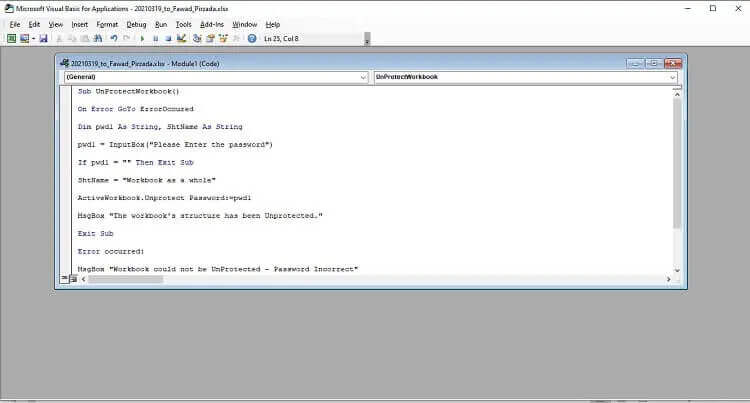
- 按鍵盤上的F5鍵執行VBA 程式碼。將出現一個新的快顯視窗。只需按一下「確定」即可取消密碼。
線上開啟受密碼保護的Excel 檔案
有些用戶不喜歡安裝協力廠商工具來删除Excel 檔案加密。此外,他們可能會發現應用VBA 程式碼有點太複雜了。對於這類用戶,最好的選擇是訪問LostMyPass 等線上工具,免費開啟受密碼保護的Excel 檔案。
該平臺易於使用,可在所有設備上訪問。此外,它還支援.xls和.xlsx 檔案格式。但是,你將在網路上公開你的數據,這可能有點危險。
但是,你只能在線上免費解密100MB 以下的Excel 檔案。此外,與「Excel 密碼解鎖器」等其他方法相比,效率僅為22%。
使用已知密碼開啟受密碼保護的Excel 檔案
如果你碰巧知道密碼,那麼它將為你節省大量的時間。你無需應用上述任何方法。步驟如下:
結論
現在你知道了如何開啟受保護的Excel 工作表。我們已經討論了所有不需要任何科技知識就可以簡單應用的科技。你可以毫無問題地應用其中的每一項以快速獲得結果。
不過,記住加密Excel 檔案的密碼是至關重要的。你可以把它們寫在筆記本或單獨的文字檔裏。但是,如果你忘記了Excel 檔案密碼,你可以使用「Excel 密碼解鎖器」找回Excel 檔案密碼。
免費試用
點擊星星給它評級!
平均評級 4.5 / 5. 計票: 2